华为畅享10plus手机怎么截长图?方法步骤详解
华为畅享10plus手机作为一款定位中端市场的智能设备,凭借其大屏幕、长续航和均衡的性能配置,受到了不少用户的喜爱,在日常使用中,截取长图是很多用户的需求,比如保存完整的聊天记录、网页内容、文章段落等,华为畅享10plus手机究竟怎么截长图呢?华为EMUI系统为用户提供了便捷的长截图功能,操作方式简单直观,下面将详细介绍具体操作步骤、不同场景下的应用技巧以及可能遇到的问题解决方法,帮助用户轻松掌握长截图功能。

华为畅享10plus长截图的基本操作方法
华为畅享10plus搭载的是基于Android 10开发的EMUI 10系统,其长截图功能主要通过系统自带的“截屏”工具实现,基本操作步骤如下:
-
触发截屏:打开需要截取长图的内容界面,确保屏幕显示的是起始部分,同时按住手机的“音量下键”和“电源键”约2秒钟,听到系统提示音或看到屏幕闪烁时,即表示截屏成功,此时屏幕底部会弹出截屏工具栏。
-
选择长截图模式:截屏成功后,在屏幕底部出现的工具栏中,会看到“滚动截屏”或“长截图”选项(不同EMUI版本可能显示名称略有差异,但功能一致),点击该选项,系统会自动开始滚动屏幕,并实时显示截取范围,用户可以随时点击“停止”按钮结束截取,或者等待系统自动滚动至内容末尾后自动停止。
-
编辑与保存:截取长图完成后,系统会进入预览编辑界面,用户可以对长图进行简单的编辑,如裁剪、添加文字、标注等,编辑完成后,点击右上角的“保存”按钮,长图就会自动保存到手机的“图库”应用中,默认路径通常为“图库”>“截图”文件夹。
需要注意的是,长截图功能适用于能够滚动显示的内容界面,如微信聊天记录、网页、备忘录、设置菜单列表等,对于静态、无法滚动的界面,则无法使用长截图功能,此时只能进行普通截屏。
不同场景下的长截图应用技巧
掌握了基本操作后,针对不同的使用场景,灵活运用长截图功能可以更好地满足需求:
-
聊天记录截图:在微信、QQ等社交软件中,如果想保存完整的聊天对话,可以先打开聊天界面,确保第一条消息可见,然后触发截屏并选择“滚动截屏”,系统会自动滚动,直到涵盖所有需要保存的消息内容,如果聊天内容很长,可以在滚动过程中随时点击停止,分段截取后再通过图片编辑软件拼接,或者直接截取一次完整的长图(EMUI系统支持截取超长图片,长度可达屏幕高度的数十倍)。

-
截图:浏览网页时,遇到需要保存的文章或攻略,可以先用浏览器打开网页,触发截屏后选择“滚动截屏”,系统会自动识别网页的可滚动区域,并逐页截取,对于分页加载的网页,建议先确保所有内容都已加载完成(如下拉刷新至底部),再进行长截图,避免截取不完整。
-
文档与表格截图:在查看WPS、Word等文档或表格时,长截图功能同样实用,对于表格类内容,由于横向可能需要滚动,华为EMUI系统支持“双向滚动截屏”(部分EMUI版本可能需要开启相关功能),即可以先纵向滚动截取行,再横向滚动截取列,最终合成完整的表格长图,具体操作可能因EMUI版本而异,用户可以在截屏工具栏中查看是否有“横屏滚动”选项。
-
设置与列表截图:当需要保存手机设置菜单的完整列表或应用的详细设置步骤时,长截图可以避免多次截屏拼接的麻烦,只需打开对应的设置界面,触发滚动截屏即可,系统会自动识别列表长度并完成截取。
长截图功能的使用注意事项
虽然华为畅享10plus的长截图功能非常便捷,但在使用过程中也需要注意以下几点,以确保截取效果:
-
系统版本差异:不同EMUI版本间的截屏工具栏界面和功能名称可能略有不同,滚动截屏”可能显示为“长截图”或“整页截图”,用户可以根据实际屏幕提示进行操作,建议将系统保持最新版本,以获得最佳功能体验。
-
内存与存储空间:截取超长图片会占用较大的存储空间,同时生成图片的过程也需要一定的系统内存,如果手机存储空间不足或运行内存紧张,可能会导致截取失败或保存缓慢,建议定期清理手机存储,确保有足够的空间保存长图。 兼容性**:长截图功能主要针对系统自带应用和主流第三方应用,对于一些特殊优化或非标准的第三方应用,可能存在滚动截取不完整或无法滚动的情况,此时可以尝试更换应用版本或使用其他截屏工具。
-
滚动速度控制:在手动控制滚动截屏时,如果滚动速度过快,可能会导致部分内容模糊或遗漏;滚动速度过慢则效率较低,建议根据内容滚动速度灵活调整,点击“停止”按钮的时机要恰当。

长截图功能常见问题解决
在使用长截图功能时,用户可能会遇到一些常见问题,以下提供相应的解决方法:
-
问题:滚动截屏无法使用或按钮灰色显示?
解决方法:首先确认当前界面是否支持滚动截屏(如静态图片、部分游戏界面等不支持),检查截屏工具栏是否被误关闭,可以重新截屏一次,部分第三方应用可能禁用了系统截屏功能,尝试退出应用后重试或使用应用内的分享功能保存内容,还可以尝试重启手机,或检查系统更新是否有相关修复补丁。 -
问题:长截图保存后图片不完整或显示异常?
解决方法:这通常是由于截取过程中操作不当或系统卡顿导致的,建议截取时确保网络稳定,避免在截取过程中切换应用或进行其他操作,如果内容较长,可以分段截取后再拼接,检查手机存储空间是否充足,存储空间不足可能导致图片保存不完整,若问题持续,可以尝试清除应用缓存或恢复手机设置至默认状态。
相关问答FAQs
问题1:华为畅享10plus长截图保存到哪里了?如何找到?
解答:华为畅享10plus长截图默认保存在手机的“图库”应用中,打开“图库”,在分类或相册列表中找到“截图”文件夹,所有截取的长图和普通截图都会保存在这里,用户也可以在文件管理中通过路径“内部存储 > Pictures > Screenshots”找到截图文件,如果找不到,可以检查是否误删或移动到其他文件夹,或者在图库的“搜索”功能中输入“截图”进行搜索。
问题2:为什么我的华为畅享10plus没有滚动截屏功能?
解答:首先确认手机系统版本是否支持滚动截屏功能,华为畅享10plus的EMUI 10系统默认支持该功能,如果未找到,可能是截屏操作时未正确触发截屏工具栏,建议重新按住“音量下键”和“电源键”截屏,并在弹出的工具栏中查找“滚动截屏”选项,部分第三方应用可能屏蔽了系统滚动截屏功能,尝试在支持滚动的界面(如微信聊天记录、网页)进行操作,如果仍然没有,可以检查手机是否有系统更新,或通过“设置 > 辅助功能 > 快速启动与截屏”中确认相关功能是否已开启。
版权声明:本文由环云手机汇 - 聚焦全球新机与行业动态!发布,如需转载请注明出处。





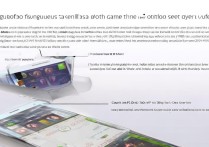






 冀ICP备2021017634号-5
冀ICP备2021017634号-5
 冀公网安备13062802000102号
冀公网安备13062802000102号